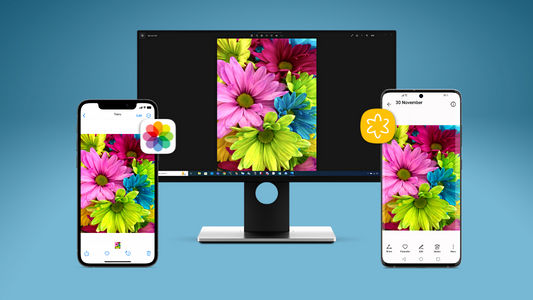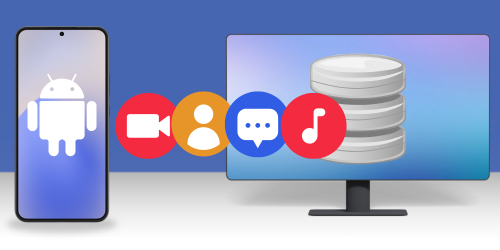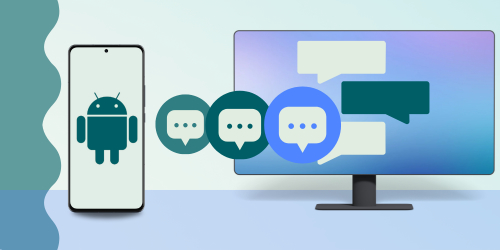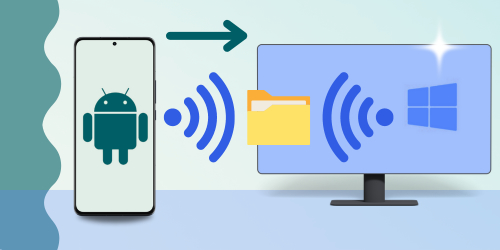はじめに
新しい携帯電話の入手はスリリングな経験であることが多いのですが、古いデバイスから新しいデバイスにデータを転送するタスクとなると、圧倒されてしまうこともあります。
この移行をよりスムーズに楽しくするために、古いAndroidデバイスから新品のデバイスに連絡先を転送する簡単な5通りの方法を見て行きましょう。
私たちがテストとレビューをした5通りの連絡先転送の方法をご紹介します。
Androidの連絡先をバックアップ・復元:Droid Transfer
携帯電話間の連絡先転送に最も強固な方法は、Droid Transferソフトウェアです。このオプションは、オールインワンのAndroidマネージャーを求めるユーザー向けです。Droid Transferを使うと、ワイヤレスで連絡先や音楽をAndroidからAndroidへのワイヤレス転送のほか、メッセージ、写真、通話履歴などのその他のメディアをコンピューターにコピーできます。
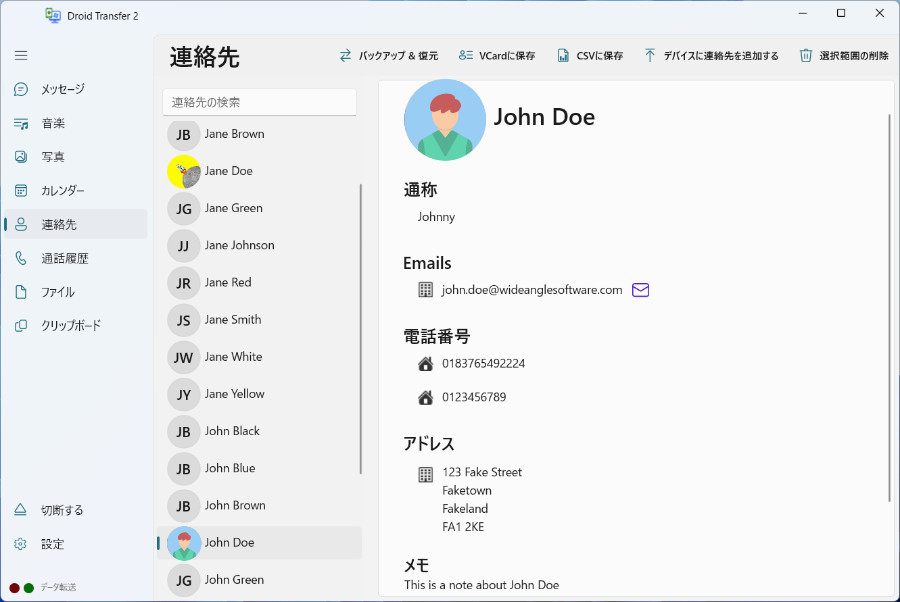
PC上のDroid Transferは、Androidデバイスで無料アプリの「Transfer Companion」に接続します。ここではAndroidからAndroidへ連絡先を転送する方法をご紹介します。
- PCでDroid Transferをダウンロードして起動
- 両方のAndroid携帯電話で無料のTransfer Companionアプリを入手
- 連絡先が入っている携帯電話でDroid TransferのQRコードをスキャンし、Wi-FiでPCにAndroid携帯電話を接続
- Droid Transferの「連絡先」をクリックし、Androidの連絡先を表示
- 「バックアップ & 復元」、それから「パソコンに連絡先をバックアップする」をクリック
- すべての連絡先のバックアップを取るのか、特定の連絡先を選択するのかを選んでから「バックアップの開始」を押す
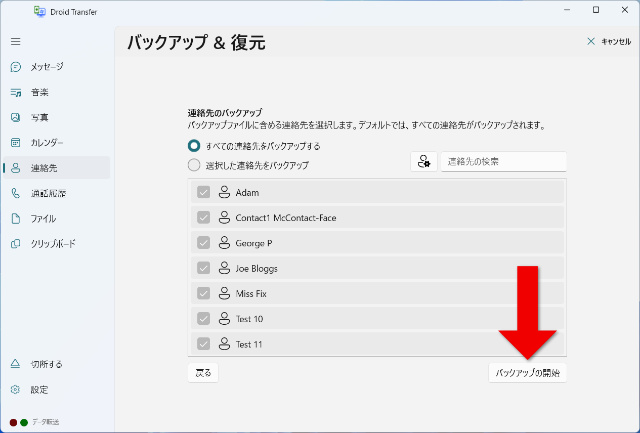
- 手順3で説明した通り、バックアップが完了したら、新しいAndroid携帯電話をPC上のDroid Transferに接続
- 再度「バックアップ & 復元」、それから「デバイスに連絡先を復元」をクリック
- 手順6の保存された連絡先バックアップファイルを探して選択
- すべての連絡先または選択した連絡先を選んでから、「リストアの開始」を押す
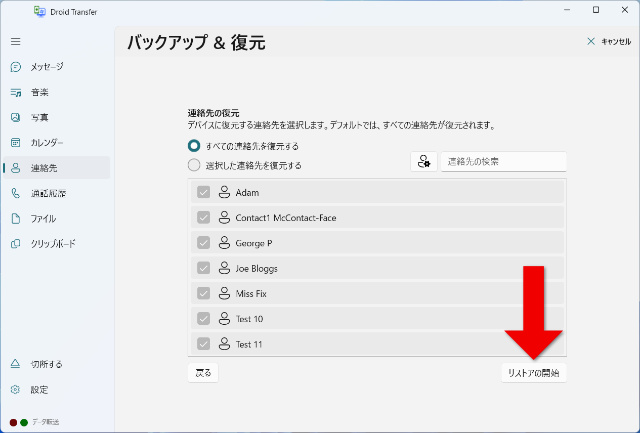
その後、Droid Transferはバックアップから新しい携帯電話で連絡先アプリに連絡先を転送します!
動画を観て、Droid Transferを使ってAndroidからAndroidへ連絡先を転送する方法を確認しましょう。
vCardやCSVとしてPCに、またはWindows ContractsやMicrosoft Outlookに直接Androidの連絡先をコピーすることもできます!
Androidの連絡先をPCにコピーする方法を確認 >
概要 (Droid Transfer):
✔ ワイヤまたはワイヤレスファイル転送
✔ 安全なローカル転送
✔ ユーザーに優しいインターフェース
✔ 完全な連絡先管理ツール
✔ 多数のさまざまなデータタイプの転送
✔ ローカルでデータを保管
✔ 機能豊富なソフトウェア
AndroidからAndroidへ連絡先を同期する方法:Googleアカウント
AndroidからAndroidへ連絡先を転送する最も簡単な方法のひとつは、Googleアカウントを使うことです。Googleのクラウドを使って、連絡先(それと、お望みであればカレンダーなどのその他の情報)をアップロードし、その後に自分のGoogleアカウントにサインインしたどのデバイスでも情報にアクセスできます。
これは、複数のデバイスで情報を共有するすばらしい方法ですが、自分の情報をクラウドに保存したくない場合、代わりに方法1を検討したいかも知れません。
Googleアカウントを使って、AndroidからAndroidへ連絡先を同期する方法を見て行きましょう。
- 古いAndroid携帯電話でアプリ設定を開く
- Google > Googleアプリ設定 > Google連絡先同期をタップ。
ここで、Googleアカウントとすでに同期している連絡先数、まだ同期されていない連絡先数を確認できます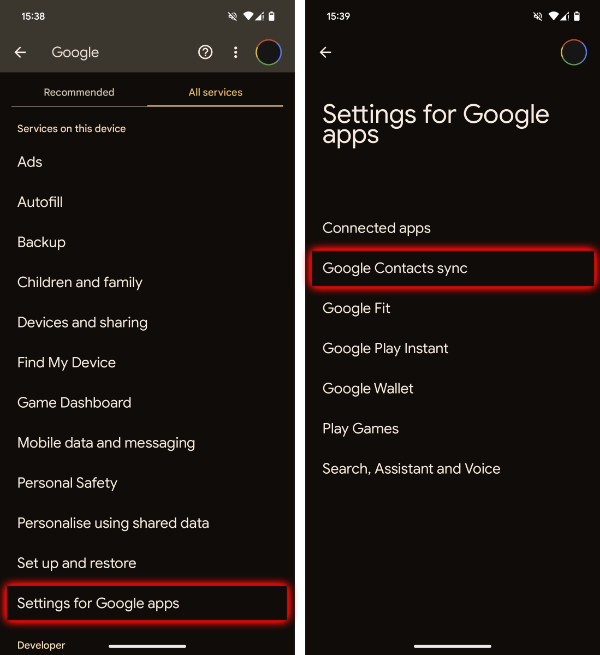
- デバイス連絡先同期 > 自動バックアップ & デバイス連絡先同期もタップ
- 自動バックアップ & デバイス連絡先同期を切り替える
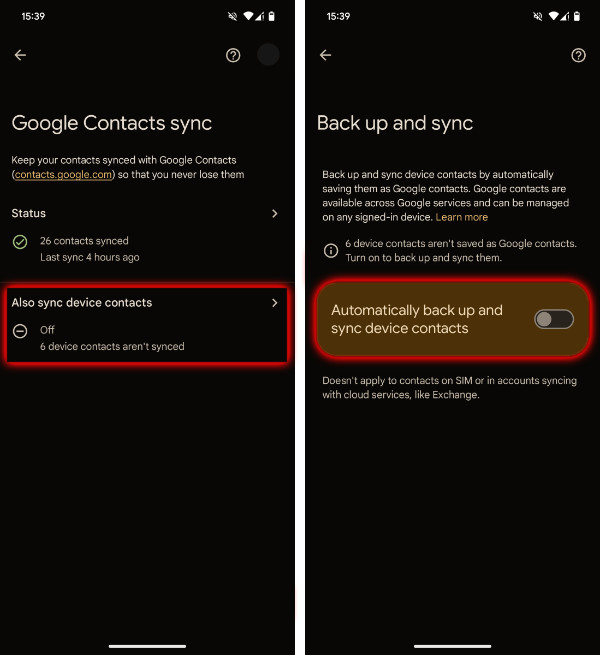
- Googleアカウントを選択して、連絡先を保存
新しいAndroidデバイスを開始して、同じGoogleアカウントでサインインする際に、連絡先は新しいAndroid携帯電話と同期されます。
概要 (Googleアカウント):
✔ 速くて簡単
✔ 無料
✔ 多くのさまざまなデータタイプを転送
✖ インターネット接続が必要
✖ データをクラウドに保存しなければいけない
✖ 個々の連絡先を選択できない
Nearby Shareを使って連絡先を共有する方法
両方のAndroidデバイスがAndroid 6以降の場合、Nearby Share機能を使って両デバイス間で連絡先をコピーできます。この機能はすでにお使いのデバイスで利用できるようになっているので、追加のアプリのダウンロードは不要です。
まず、両方のAndroidデバイスでNearby Shareをオンにする必要があります。オンにするためには、
設定 > Google > デバイスと共有 > Nearby Shareに移動し、タップしてNearby Shareをオンに切り替えます
ここで、デバイス可視化と連絡先の共有方法(Wi-Fi、Bluetooth、モバイルデータなど)も変更できます。
では、Nearby Shareを使って連絡先を共有する方法を見て行きましょう。
- 連絡先が入っているAndroidで連絡先アプリを開く
- 3点アイコンをタップして連絡先設定にアクセス
- インポート/エクスポート > 連絡先を共有をタップ
- コピーしたい連絡先を選ぶか「すべて選択」をタップ
- 共有をタップしてからNearby Shareを選択
- 見つかったら行き先のAndroidデバイス名を選択
- 最後に「行き先デバイスでファイル共有を承諾する」をタップする必要があります
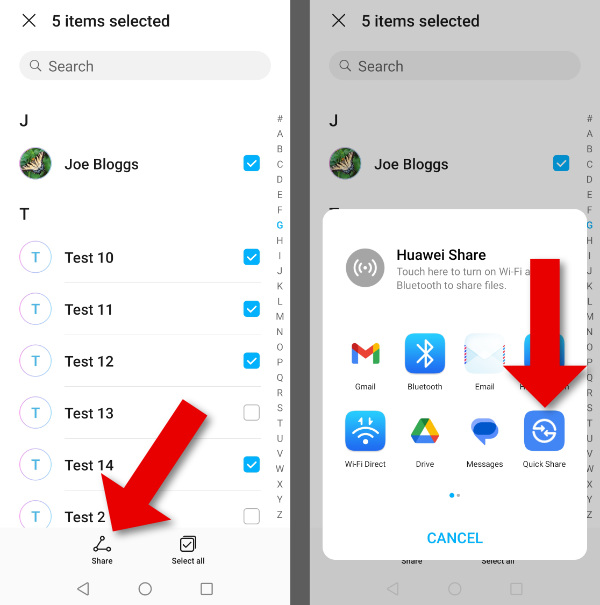
概要 (Nearby Share):
✔ さまざまなワイヤレス転送タイプを利用できる
✔ 無料
✔ 速くて簡単
手動で連絡先をエクスポートし、新しいAndroidでインポート
この方法に必要な正確な手順は、使用しているAndroidバージョン、連絡先に使用するアプリ、携帯電話のメーカーと型式によって異なる場合があります。ですが、下記のような手順に従うと、効率良く行えるはずです。
- 連絡先が入っているAndroidで連絡先アプリを起動する
- メニューを開く(普通は3つの点または3本の線のアイコン)
- 連絡先をエクスポート を選択。エクスポートオプションを見る前に設定をタップする必要がある場合があります
- 連絡先アプリが、お使いの携帯電話でVCFファイルとしてすべての連絡先を保存します
- 新しいAndroidにVCFファイルをコピーまたは移動する必要があります。デバイスをPCに接続して新しいデバイスにファイルをコピーするか、Google Driveなどのクラウドサービスを利用して共有できます
- 新しいAndroidにVCFファイルが保存されたら、連絡先アプリを開き、「メニューを開く」をタップし、インポートオプションを見つける。VCFファイルを選択して、連絡先アプリに連絡先をインポートします!
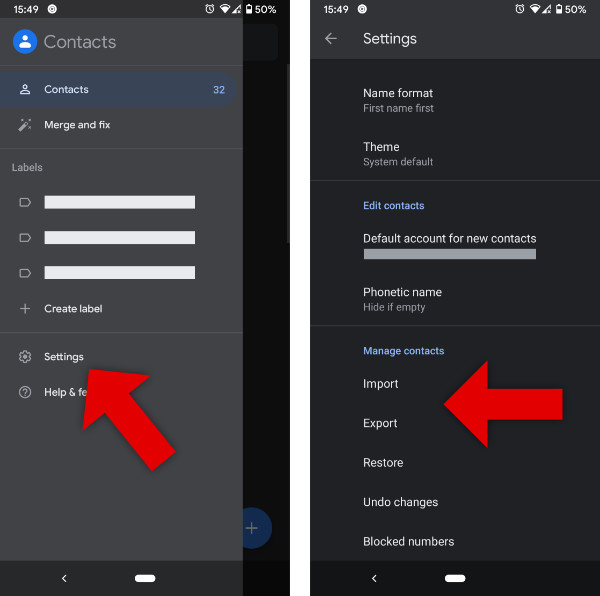
概要 (手動で連絡先をエクスポートし、新しいAndroidでインポート):
✔ ローカルやオンライン転送が可能
✔ 無料
✘ 時間がかかることがある
デバイス指定アプリ
簡単に話しておきたい最後の方法は、デバイス指定アプリです。これは、デバイスの切り替えに役立つようにデバイスメーカーが作成したアプリのことです。例えば、Samsungは「Smart Switch」アプリを作成しました。新しいSamsungデバイスがあるユーザーが、古いデバイスからデータを転送するのに役立ちます。
Smart Switchは多数のオプションを提供し、Wi-FiやUSBを使ってデバイスからデバイス、PCやMacからAndroidなど、どんな設定にも適合します。
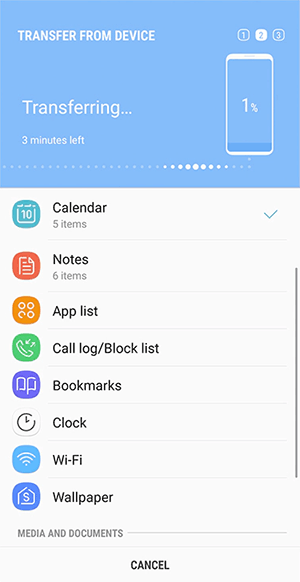
新しいAndroidデバイスのメーカーにより、自分の情報を新しいデバイスに移行するのに役立つデバイス指定アプリがあるかもしれません。
概要 (Samsung Smart Switch):
✔ デバイスからデバイスへ直接転送
✔ ワイヤまたはワイヤレス転送
✔ 無料
✔ オンラインでの情報保存不要
✔ 多数のさまざまなデータタイプの転送
✖ デバイスメーカーにより制限あり
最後に
ご覧のように、古いAndroidデバイスから新しいデバイスへの連絡先転送は、正しい方法を用いれば面倒のないプロセスになります。それぞれ、独自の長所と留意事項がある5通りのさまざまな方法を調査しました。
最終的に、自分にとって最適な方法は、プライバシー、使いやすさ、必要とする特定の機能に関する自分の好み次第です。まだ分からない場合には、下記の私たちの厳選ツールをご覧ください。
- オールラウンダー:総合ソリューションをお探しの方は、Droid Transferが傑出しています。ワイヤとワイヤレス両方の転送が可能で、ユーザーに優しいインターフェースを提供し、さまざまなデータタイプの転送に対応しており、すばらしいオールインワンのAndroidマネージャーになっています。
- クラウドソリューション:Googleアカウントの利用は、デバイス間で連絡先を同期する早くて簡単な方法です。無料で複数のデータタイプに対応していますが、インターネット接続と、クラウドでのデータ保存が必要で、すべての人が好むという方法ではないかも知れません。
- 新品のデバイスに移行:古いAndroidから新しいデバイスに切り替えている場合、多数のメーカーが自社の転送アプリを提供しています。このようなアプリは、面倒なく新しいデバイスにすべてのコンテンツを転送するのにすばらしい方法です。
読んでいただき、ありがとうございました!
 発行元 :
発行元 :Wide Angle Software